এনিডেস্ক মাল্টিপল ইউজার সেটিংস এর মাধ্যমে আপনি খুব সহজেই AnyDesk এ আনলিমিটেড রিমোট সেশন অ্যাড করতে পারবেন। এনিডেস্ক একটি জনপ্রিয় রিমোট ডেস্কটপ অ্যাপ্লিকেশন।
এনিডেস্ক কি (AnyDesk)
এনিডেস্ক এই সময়ের সবথেকে জনপ্রিয় একটি Remote Desktop অ্যাপ্লিকেশন। আপনি সহজেই এই অ্যাপ্লিকেশনটি ডাউনলোড এবং ইনস্টল করতে পারবেন। এই অ্যাপ্লিকেশনটি সম্পূর্ণ ফ্রি ব্যবহার করা যাবে, এছাড়াও চাইলে প্রিমিয়াম প্যাকেজও আছে। এনিডেস্ক এর জনপ্রিয় সেটিংস এর মধ্যে রয়েছে এনিডেস্ক Unattended অ্যাক্সেস, এনিডেস্ক হোয়াইটলিস্ট, এনিডেস্ক Wake-On-LAN ইত্যাদি।
এনিডেস্ক একটি কম্পিউটার থেকে সীমাহীন সংখ্যক সেশন চালাতে পারে যতক্ষণ আপনার ডিভাইসের মেমোরি সমর্থন করে। AnyDesk একটি একক ডিভাইসে বেশ কয়েকটি সেশন চালাতে পারে। এই সেটিং বিনামূল্যে সংস্করণেও সম্ভব। AnyDesk বর্তমান সময়ের সব রিমোট ডেস্কটপ এ্যাপ্লিকেশন এর মধ্যে অন্যতম। কারন এর ফাইল সাইজ খুবই হালকা এবং পারফরমেন্স এর ক্ষেত্রে অনেক শক্তিশালী।
এনিডেস্ক মাল্টিপল ইউজার সেটাপ (AnyDesk Multiple Users)
কিভাবে এনিডেস্ক মাল্টিপল ইউজার সেটাপ করতে হয় তার প্রতিটা ধাপ নিচে বর্ননা করা হল-
ধাপ ০১ – প্রথমেই আপনার ডিভাইসে AnyDesk এ্যাপ্লিকেশনটি ইনস্টল করতে হবে।
ধাপ ০২ – ইনস্টল সম্পন্ন হলে এনিডেস্ক এ্যাপ্লিকেশনটি ওপেন করতে হবে।
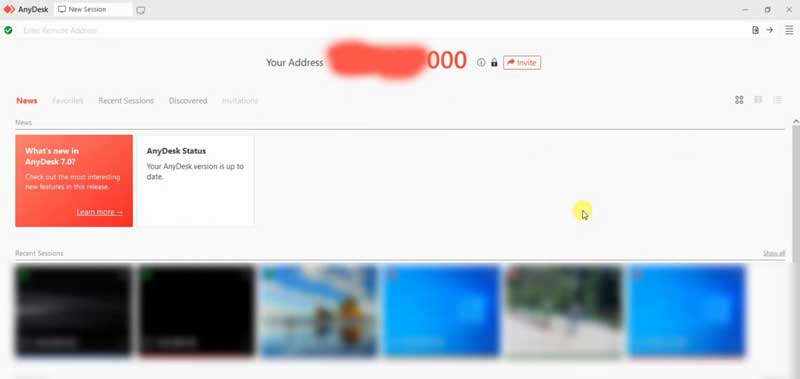
ধাপ ০৩ – এখন আমরা প্রথম Session এ কানেক্ট করব।
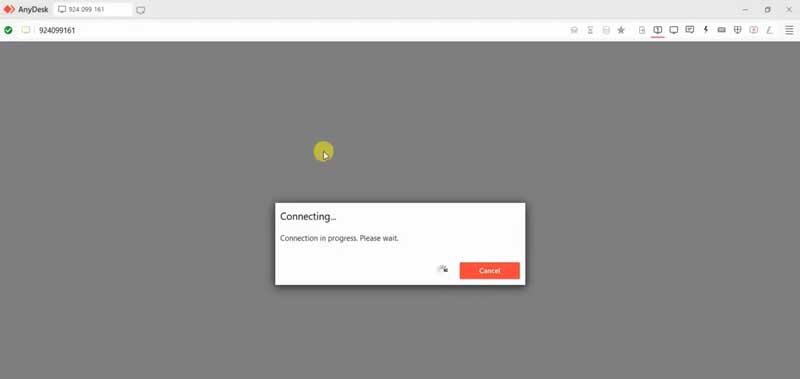
ধাপ ০৪ – প্রথম সেশন কানেক্ট হয়ে যাওয়ার পরে, এখন আমরা ২য় সেশন এ কানেক্ট করব। ২য় সেশন এ কানেক্ট করার জন্য উইন্ডোজ এর টাস্কবার থেকে AnyDesk এর আইকোন এ রাইট ক্লিক করতে হবে । তারপর একটি লিস্ট ওপেন হবে এখান থেকে New Session এ ক্লিক করতে হবে। নিচের চিত্রটি দেখুন –
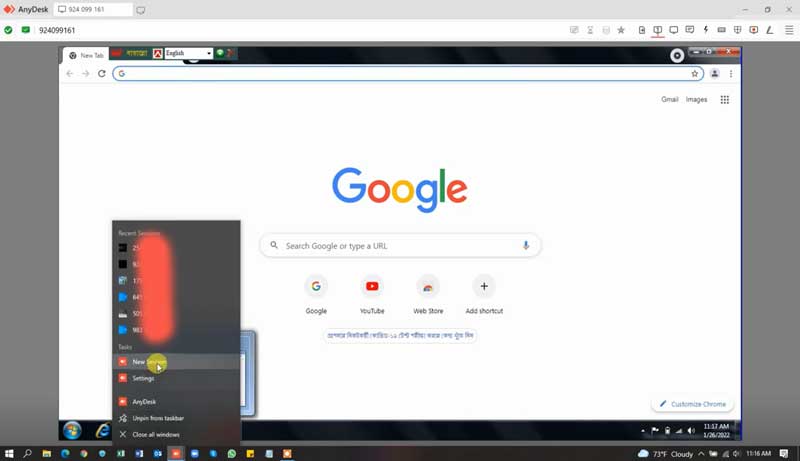
ধাপ ০৫ – New Session এ ক্লিক করার পরে আমরা পুনরায় ১ম সেশনের মত করে এনিডেস্ক আইডি টাইপ করে এন্টার প্রেস করব। ধন্যবাদ। আমাদের ২য় সেশনও কানেক্টেড হয়ে গিয়েছে। এভাবে করে আমরা ৩য় সেশন মোবাইল ডিভাইসের সাথে কানেক্ট করবো। মোবাইল ডিভাইসের সাথে কানেক্ট করার জন্য কোন আলাদা নিয়ম নেই।
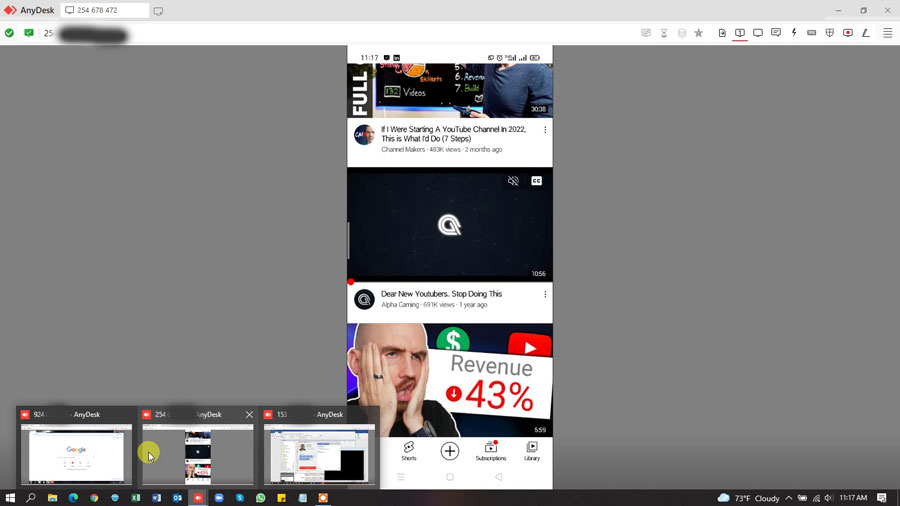
উপরের চিত্রে দেখানো হলো আমাদের একই সাথে ৩টি কানেকশন এর ছবি। আমি এখন তিনটি আলাদা আলাদা এনিডেস্ক ডিভাইসের সাথে কানেক্টেড আছি।
এনিডেস্ক এর সবথেকে বড় সুবিধা এর কোন কানেকশন লিমিট নেই। তাই যে কেউ এর সাথে আপনি কানেক্টেড হয়ে আনলিমিটেড সময় ধরে রিমোট কাজ সম্পাদন করতে পারবেন। আমরা এখানে ৩টি সংযোগ তৈরি করেছি তবে আপনি চাইলে এর থেকেও বেশি সংযোগ তৈরি করতে পারবেন। তবে অবশ্যই আপনার ডিভাইসের পারফরমেন্স ভাল হতে হবে অন্যথায় বেশি সংযোগ একসাথে কন্ট্রোল করতে পারবেন না।
যাইহোক বন্ধুরা, আশাকরি আমাদের এই অনুচ্ছেদ থেকে আপনার এনিডেস্ক মাল্টিপল ইউজার এর সংযোগ সম্পর্কে কোন প্রশ্ন থেকে থাকলে সেটা দূর হয়েছে। অন্যথায় যদি এখনো আপনার মনে কোন প্রশ্ন থেকে থাকে তাহলে অবশ্যই আমাদের কমেন্ট করে জানাবেন।
এনিডেস্ক সফটওয়্যার ডাউলোড লিংকঃ https://anydesk.com/en/downloads/
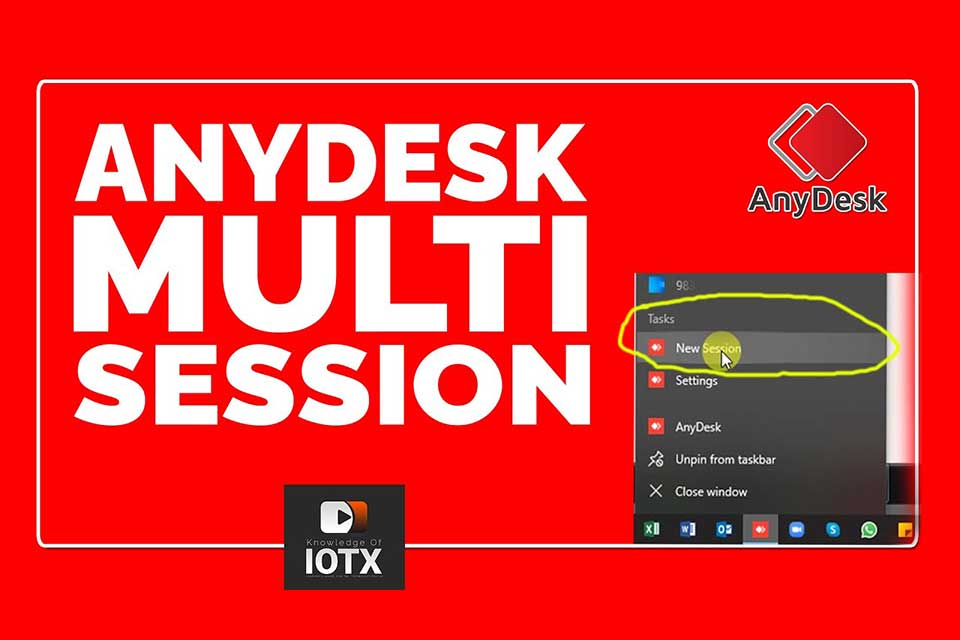
![২১ দিনে ওয়েবসাইট মনিটাইজেশন গুগল এডসেন্স [Website Monetization] 24 ওয়েবসাইট মনিটাইজেশন - Google-Ads](https://techpoth.com/wp-content/uploads/2022/07/Google-Ads-150x150.jpg)
![RAM এর গতি কিভাবে পরীক্ষা করবেন [Windows 10] 25 Ram Speed](https://techpoth.com/wp-content/uploads/2022/08/Ram-Speed-150x150.jpg)
অনেক ভাল লাগলো, আপনার সাইটটি বুকমার্ক করে রেখেছি |